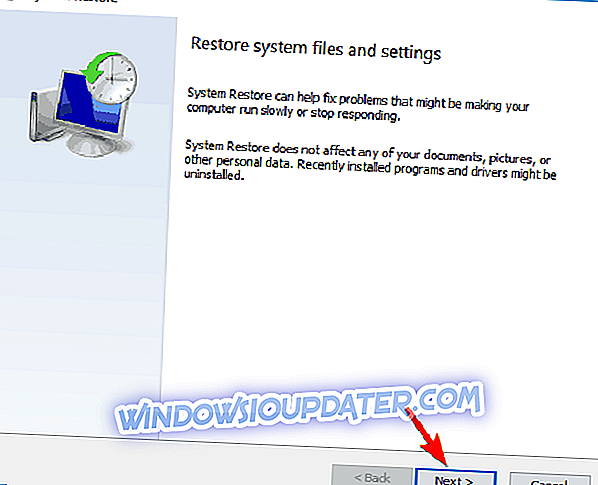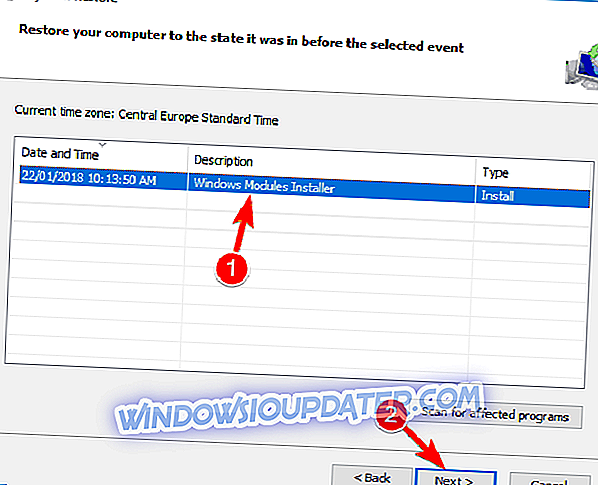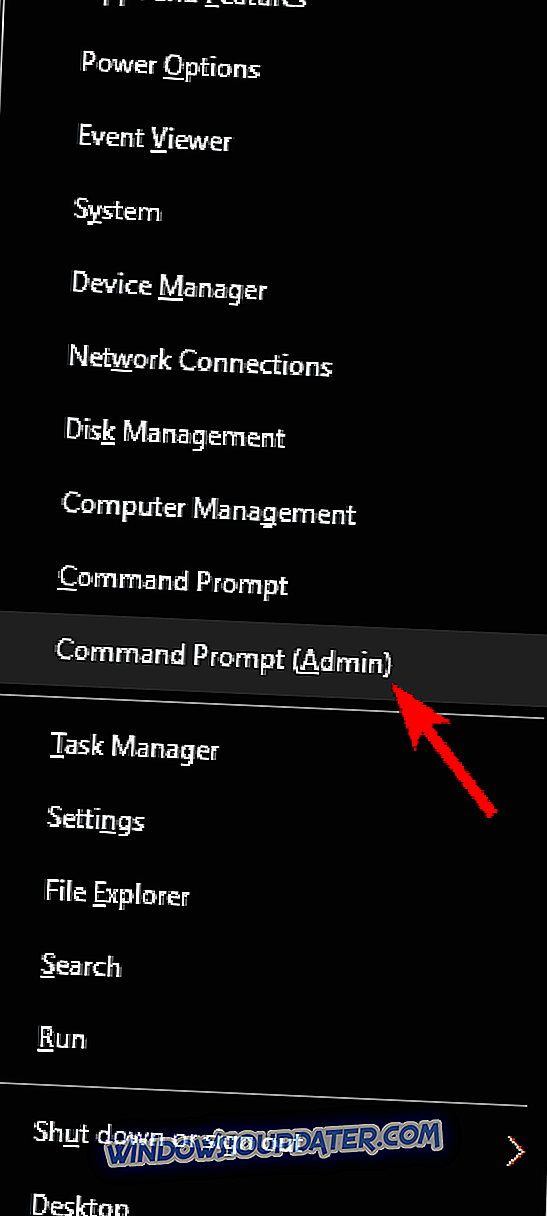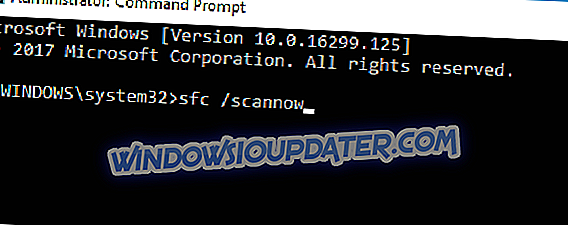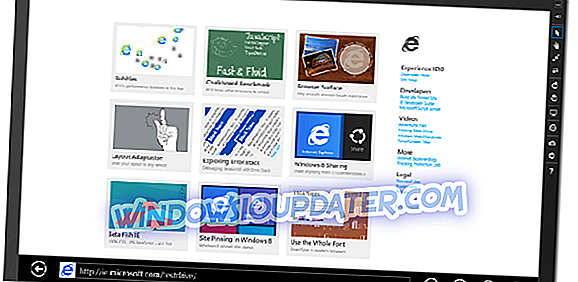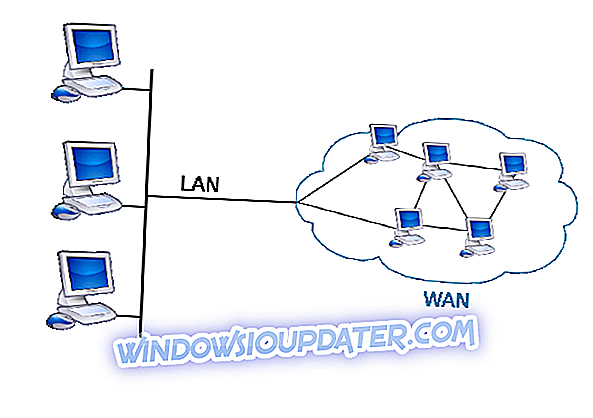Мицрософт редовно објављује закрпе за решавање различитих питања која утичу на њене производе. Ове исправке су веома важне јер корисницима омогућавају да побољшају безбедност оперативног система Виндовс 10 и адресирају досадне грешке које могу ограничити опште корисничко искуство.
У свету у коме цибер криминалци стално вребају у мраку, превенција је боља него лечење. Инсталирање најновијег ажурирања за Виндовс 10 вам помаже да ублажите ризик да постанете жртва хакерских напада. Не заборавимо да чим се повежете на интернет, постанете рањиви.
Постоје многи корисници који често нерадо инсталирају најновија ажурирања, бојећи се да ће сломити ОС. Иако ажурирања могу повремено узроковати мање проблеме, користи које оне доносе превазилазе ризик. Такође, покретање антивирусног програма није довољно да осигура ваш систем. Постоје слабе рањивости од нуле које само Мицрософт може да закрпи.
Враћајући се на питања везана за ажурирање, многи корисници Виндовс 10 пријављују да се њихови рачунари често заглављују у раду на ажурирањима. У неким случајевима само стрпљење није рјешење јер процес ажурирања остаје заглављен чак и након два сата. Ево како један корисник описује овај проблем:
Поново сам покренуо свој лаппи када сам затражио да поново покренем како би довршио упдате.Али сада је заглављен на 32% који раде на ажурирањима од око сат времена или тако. Хоће ли показивање стрпљења на крају завршити у успешном ажурирању ?. Чак сам онемогућио антивирус пре надоградње.
Како поправити поруку "Воркинг он упдатес" на Виндовс 10?
Порука о ажурирању понекад вам може онемогућити приступ Виндовс-у након ажурирања. То може бити велики проблем и када говоримо о проблемима, корисници су пријавили следеће проблеме:
- Виндовс 10 ради на ажурирањима споро - Многи корисници су пријавили да је овај процес прилично спор на свом ПЦ-у. То може бити истина, али у зависности од ажурирања, за инсталацију може потрајати сат или више, па будите стрпљиви.
- Рад на ажурирањима замрзнут - Понекад се рачунар може смрзнути на овом екрану. Ако је то случај, искључите рачунар и покушајте поново.
- Рад на ажурирањима ребоот лооп, наставља рестартовање - Понекад се можете заглавити у петљи за поновно покретање након ажурирања. Ово може бити велики проблем, али смо већ покрили ово питање у нашем ПЦ-у заглављеном у чланку са петљом за покретање, па га проверите за више информација.
- Лаптоп је заглавио у раду на ажурирањима - овај проблем може утицати на десктоп и лаптоп рачунаре, а ако наиђете на овај проблем на свом лаптопу, слободно испробајте било које од наших решења.
- Рад на ажурирањима не искључује ваше рачунало - Ово је само варијација оригиналне поруке, и ако је наиђете, требате знати да сва наша рјешења могу бити кориштена за поправку.
Решење 1 - Искључите УСБ периферне уређаје

Према корисницима, понекад се УСБ уређаји могу појавити. Ако имате спојене уређаје за складиштење, као што су спољни чврсти диск или УСБ флеш диск, обавезно их искључите и проверите да ли то решава проблем. Други уређаји, као што је штампач, или чак и УСБ миш и тастатура могу да проузрокују појаву овог проблема.
Корисници потврђују да одспајање УСБ периферних уређаја успешно решава проблеме са ажурирањем. Покушајте да уклоните УСБ периферне уређаје и сачекајте неколико минута да се процес ажурирања заврши.
Решење 2 - Искључите рачунар
У неким случајевима, најједноставније решење је обично најбоље, а неколико корисника је изјавило да је искључивање рачунара поправило проблем за њих. Искључивањем рачунара примораћете Виндовс Упдате да поново покрене процес инсталације ажурирања, и надамо се да ће се ажурирање заглавити приликом инсталације овог пута.
Решење 3 - Покрените алатку за решавање проблема са услугом Виндовс Упдате
Понекад може бити грешке у вашем систему које узрокује да се ваш рачунар заглави на екрану Рад на ажурирањима . Према мишљењу корисника, понекад можете ријешити овај проблем тако што ћете покренути Виндовс Упдате Троублесхоотер.
У случају да нисте упознати, ово је једноставна алатка Мицрософта која ће поправити уобичајене проблеме са Виндовс Упдате. Да бисте решили проблем, једноставно преузмите Виндовс Упдате Троублесхоотер и покрените га на свом рачунару.
Ако због ове поруке не можете да покренете Виндовс, покрените ову алатку у безбедном режиму или на другом корисничком профилу.
Решење 4 - Покрените потпуно скенирање система

Злонамерни софтвер често може да мења ваше системске датотеке и да спречи инсталирање исправки на рачунару. Ово понекад може проузроковати да се ваш рачунар заглави на Поруку о ажурирању . Да бисте решили проблем, препоручујемо да извршите комплетно скенирање система пре него што покушате да инсталирате ажурирање. Ако сте већ заглавили са овом поруком о грешци, можда ћете желети да покушате да скенирате систем из безбедног режима.
Иако Виндовс Дефендер нуди одличну заштиту, понекад може пропустити одређени малвер. Ако желите да осигурате да је ваш систем исправно заштићен, можда ћете бити заинтересовани за један од многих антивирусних алата треће стране.
Постоји мноштво доступних алата и ако желите најбољу заштиту за ваш ПЦ, препоручујемо вам да испробате БуллГуард, Битдефендер или Панда Антивирус . Након скенирања вашег рачунара помоћу једног од ових алата, сав малвер ће бити уклоњен и требало би да можете да инсталирате исправке без проблема.
Решење 5 - Враћање компонената за Виндовс Упдате
У неким случајевима, екран Рад на ажурирању може се појавити ако имате проблема са компонентама Виндовс Упдате. Да бисте решили проблем, морате ручно да ресетујете компоненте. За детаљан водич погледајте Мицрософтову страницу за подршку.
Решење 6 - Користите опоравак система
Ако се ваш рачунар заглавио на екрану Рад на ажурирањима, можда ћете моћи да решите проблем једноставним извођењем функције „Опоравак система“. У случају да нисте упознати, опоравак система је корисна функција која вам омогућава да вратите последње промене и вратите рачунар у радно стање. Да бисте користили опоравак система, морате да урадите следеће:
- Наставите да поново покрећете рачунар током покретања док се не покрене аутоматско поправљање.
- Сада ћете имати три опције. Изаберите Троублесхоот из менија.
- Изаберите Напредне опције> Опоравак система .
- Изаберите свој налог и унесите његову лозинку.
- Када се покрене Систем Ресторе, кликните на Нект .
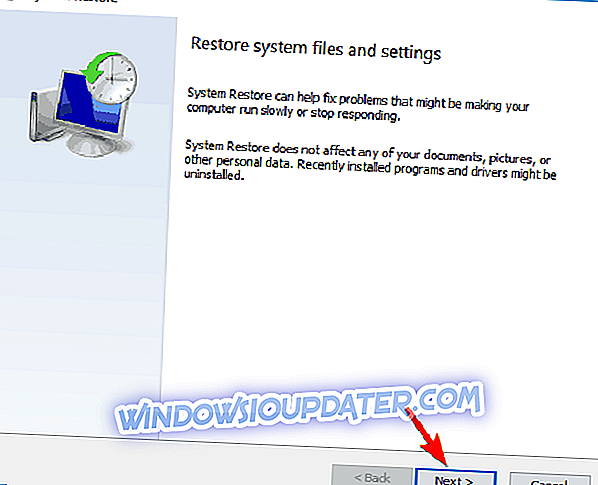
- Ако је доступно, означите опцију Прикажи више опција тачака враћања . Изаберите жељену тачку враћања и кликните на дугме Даље .
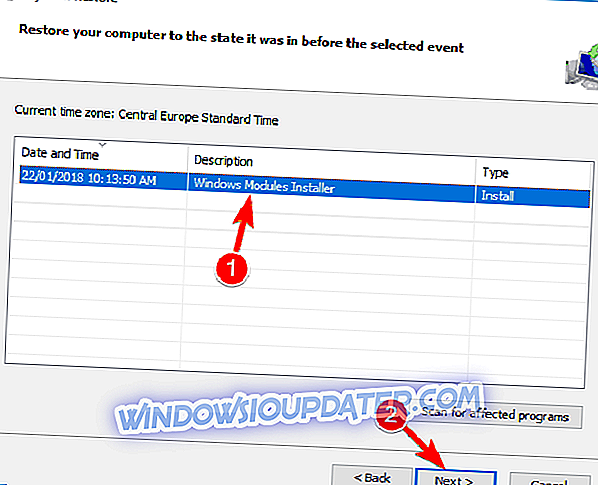
- Пратите упутства на екрану да бисте довршили процес рестаурације.
Након враћања рачунара, ажурирање ће бити уклоњено и можете покушати да га поново инсталирате.
Решење 7 - Поправите оштећене системске датотеке
Према корисницима, понекад оштећене системске датотеке могу ометати ваш систем и узроковати да се ваш рачунар заглави током процеса ажурирања. Међутим, овај проблем можете ријешити покретањем СФЦ или ДИСМ скенирања. Да бисте то урадили, унесите безбедни режим и пратите следеће кораке:
- Притисните Виндовс Кеи + Кс да бисте отворили Вин + Кс мени. Сада одаберите Цомманд Промпт (Админ) или ПоверСхелл (Админ) .
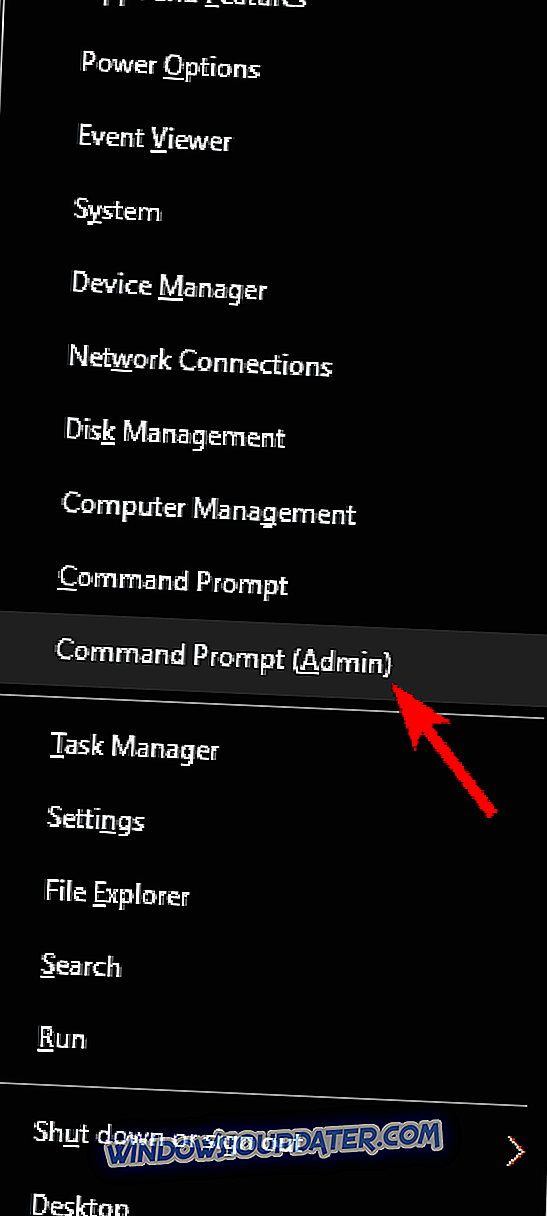
- Унесите сфц / сцаннов и притисните Ентер да бисте га покренули.
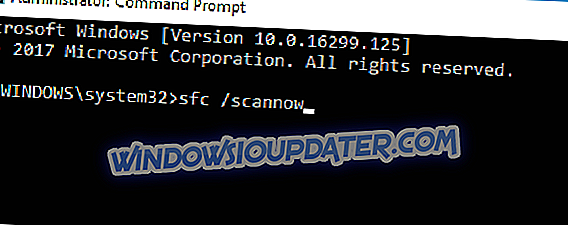
- СФЦ скенирање ће сада почети. Овај процес може потрајати до 15 минута или више, стога га не прекидајте.
Ако СФЦ није решио проблем, можда бисте желели да покушате да користите ДИСМ скенирање. Да бисте то урадили, покрените Цомманд Промпт и покрените команду ДИСМ / Онлине / Цлеануп-Имаге / РестореХеалтх . ДИСМ скенирање ће се сада покренути. Имајте на уму да ово скенирање може трајати више од 20 минута, тако да га не ометајте.

Када се ДИСМ скенирање заврши, проверите да ли је проблем решен. Ако је проблем и даље присутан, или ако раније нисте могли да покренете СФЦ скенирање, покушајте поново да покренете СФЦ скенирање. Када се СФЦ скенирање заврши, проверите да ли је проблем и даље присутан.
Ово би могло бити мало компликовано решење, али мало корисника је известило да је функционисало за њих, тако да бисте можда желели да га испробате.
Решење 8 - Поново инсталирајте Виндовс
Ако проблем и даље постоји, ваша једина опција може бити поновна инсталација оперативног система Виндовс. Пре него што то урадите, покушајте да приступите датотекама и направите резервне копије. Да бисте поново инсталирали Виндовс 10, потребан вам је Виндовс инсталациони медиј. Да бисте је креирали, потребно је да користите алат за креирање медија на радном рачунару.
Након креирања медијума за инсталацију, следите ове кораке:
- Поново покрените рачунар неколико пута током покретања система. Сада ћете видети листу опција. Изаберите Троублесхоот> Ресет тхис ПЦ .
- Сада ћете морати да бирате између две опције. Обе опције ће уклонити све инсталиране апликације, али ће оне сачувати ваше личне датотеке. У неким случајевима, боље је користити опцију Уклони све да бисте уклонили све датотеке.
- Ако од вас буде затражено да убаците Виндовс 10 инсталациони медијум, обавезно то урадите.
- Изаберите инсталирану верзију оперативног система Виндовс и изаберите Само диск где је инсталиран Виндовс> Само уклоните моје датотеке .
- Сада ћете видети листу промена које ће ресетовати. Када будете спремни, кликните на дугме Ресет .
- Пратите упутства на екрану да бисте завршили ресетовање.
Након што се све заврши, имат ћете нову инсталацију сустава Виндовс 10 и све би требало радити без проблема.
Ако сте наишли на друга решења за решавање овог проблема, можете да наведете кораке за решавање проблема у одељку за коментаре испод.